VOLVER
CREAR-PREGUNTAS
Galderak sortu
“Sortu galdera berri bat” gainean sakatu beharko da galdera sortzeko (“Ikastaroaren kudeaketa”>Galdera bankua> Galdera bankua> Galderak fitxa). Ikusi “Galdera-bankuan galderak antolatu”. atalean dagoen irudia.
Ondorengo irudiaren ezkerraldean galdera mota ezberdinen zerrenda azaltzen da : alde batetik, galderen zerrenda (1) ikus dezakegu, bakoitzaren deskribapentxo batekin (2) eta “gehitu” botoia (3).
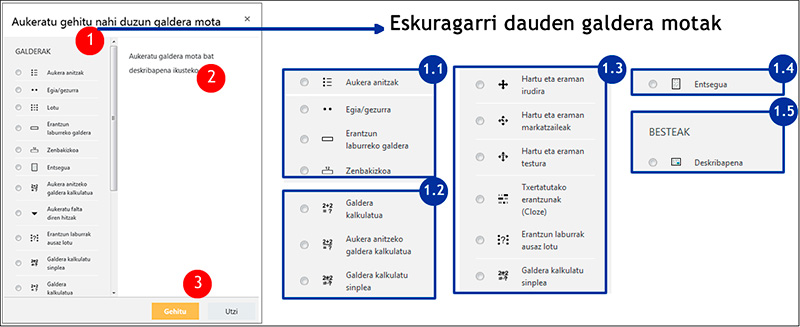
Aipatutako irudian, eskuinaldean, galderak taldeka banatuta ikus daitezke:
-
Ohikoenak “Egia/Gezurra”, “Aukera anitzak”, “Erantzun laburreko galdera” eta “Zenbakizkoa”k dira.
-
“Kalkulatuen” taldea. Galdera mota hauetan enuntziatuko zenbakizko balioak ausaz aldatzen dira, hori dela eta, ikasle bakoitzak arazoari konponbide propioa aurkitu beharko dio.
-
Aurkezpen bisualena duten galderak (“Lotu” “Hartu eta eraman”, “Cloze”...)
-
“Entsegu” motako galderak, zeinak galdera irekiak galdetegian txertatzea ahabidetzen duen.
-
“Deskribapena” motako galderek, eduki zati bat gaderetan txertatzeko aukera ematen dute.
Galdera mota bakoitzak ezaugarri eta funtzionalitate zehatzak ditu, eta horiek ondoko ataletan azalduko dira. Baina galdera mota bakoitzaren azterketarekin hasi aurretik, guztiek amankomunean dituzten ezaugarriak ezagutuko ditugu.
Galdera sorkuntzan oinarrizko alderdiak
Galderen sorkuntzarako formularioek elementu komun ugari dituzte ikasleen esperientzia eta aurkezpena aberats dezaketenak, Hau da, testuari editorearen bidez formatua emanez, feedback-a jasotzeko eremuak, penalizazioak, pistak…
Editorearen erabilera galdera eta erantzunak egitean
Editore grafikoaren aukera guztiak eskuragarri daude galderen enuntziatuak idazteko momentuan, eta behar izanez gero, erantzunentzat baita. Adibidez, irudien erabilerak galderei xehetasun gehiago eman diezaiekete, edo ezinbestekoak izan daitezke baita azalpen batean.
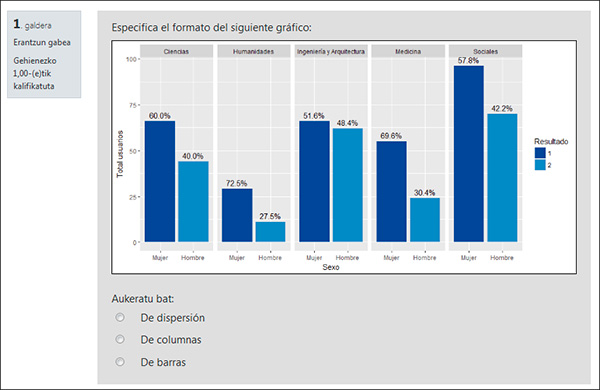
Erantzunen eremuan ere erabil daitezke, ondorengo irudian ikus daitekeen bezala.
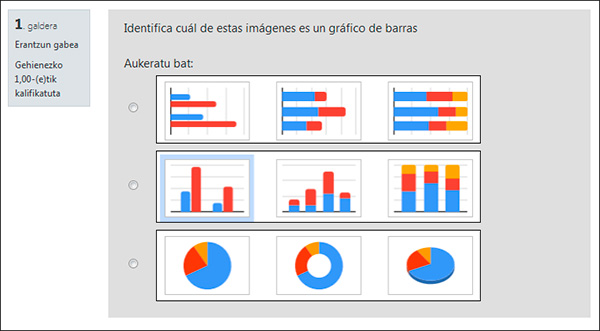
Baina, irudiak erabiliz gero, neurri egokikoak izatea zaindu behar da, erakutsiko diren lehioaren neurria kontuan izan beharko da edo tamaina aldatzea beharrezko izan daiteke, irudien argitalpenerako dauden aukerak erabiliz (“Itxura” fitxaren baitan).
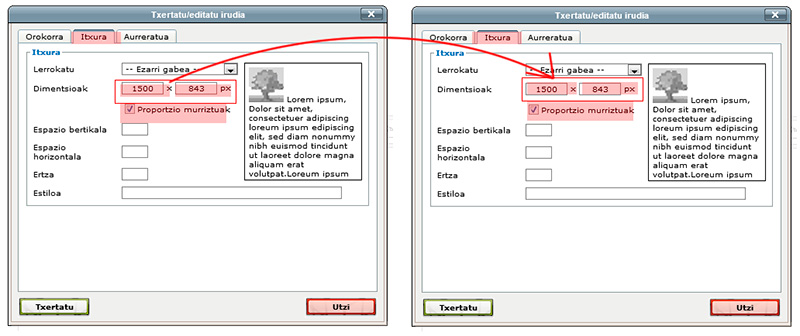
Gainera, editoreak formuletarako Wiris editorea eta Tex notazioak barne ditu. Ondorengo irudian formuletarako Wiris editoreak eskaintzen dituen aukerak ikus daitezke.
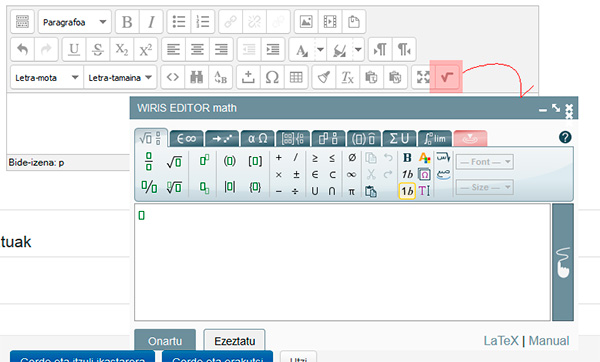
Erantzunak nahastu eta aukerak zenbakitu
“Erantzunak nahastu”, erantzun anitzdun galdera mota guztietan azaltzen den aukera da. Ondorengo pantaila harrapaketan “aukera anitzeko galdera” motak, ohikoena mota honetako galdera motetan, duen formularioa agertzen da.
Gainera, aipatutako aukerarekin lotuta “zenbakitu aukerak” (2) azaltzen da. Normalean, paper bidez egindako galdetegietan zenbaki eta letrak erabiltzen diren arren erantzunak etiketatzeko, online galdetegietarako ”numeraziorik ez” aukera daiteke.

Feedback-erako eremuak (Orokorra, Konbinatua eta Zehatza)
Eremu hauek galdera erantzuten saiatzen ari den ikaslearekin elkarrizketa indartzeko helburua dute. Eremu hauek, galderen jokaeraren baitan “egokitze modua”, “interaktiboa hainbat saiakerekin” aukeratzean azaltzen dira. (“Galderen jokaera” atala ikusi) eta beraien bistaratzea, “Berrikusketen aukerak” eremuan konfiguratutakoaren araberakoa izango da (5.5. atala).
Galderak sortzeko formularioen baitan, ondorengo aukerak aurki daitezke:
- “Feedback”a erantzunetan, “Berrikusketen aukerak” atalean “feedback zehatza” bezala adierazten dena.
- "Feedback orokorra”
- "Feedback konbinatua” (erantzun zuzenak ugari direnean).
Ondorengo irudian, erantzun okerra duen galdera batean azaltzen diren feedback mezuak ikus daitezke: erantzunetan feedback-a (1), feedback konbinatua (2) eta lehenengo pista (3).
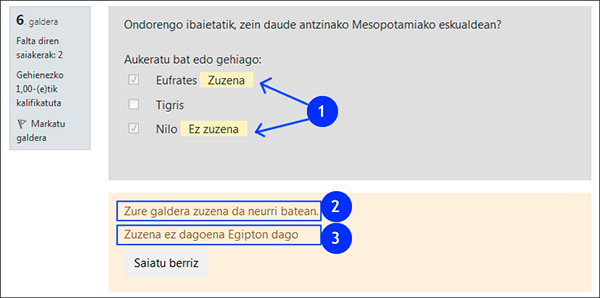
Ondorengo irudian erantzun guztiak zuzenak direnean azaltzen den feedback-a ikus daiteke, erantzunetan feedback-a (1), feedback konbinatua (2), feedback orokorra (3) eta “Erantzun zuzena”.
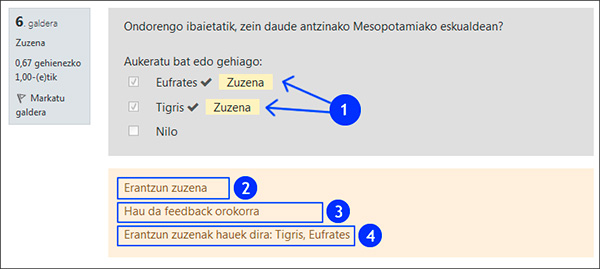
Saiakera ugari (Penalizazioak saiakera oker bakoitzeko)
Saiakeretan penalizazioak “Editatu ezarpenak” >Galderen jokaera atalaren baitan “Interaktiboa hainbat saiakerekin” edo “Egokitze modua” aukeratzen direnean funtzionatzen du ("Galderen jokaera" atala ikusi). “Penalizazioa saiakera oker bakoitzeko” eremuan ezarritako baloreak saiakera oker bakoitzean aplikatuko den penalizazioa adierazten du. Penalizazioa galderaren guztizko kalifikazioaren araberakoa izango da.
Gaineratu baita, “Interaktiboa hainbat saiakerekin” aukeratzen denean pistak feedback-ean azaltzen direla eta galdera bakoitzeko saikera kopurua dagokion pista kopuruak zehaztuko duela.
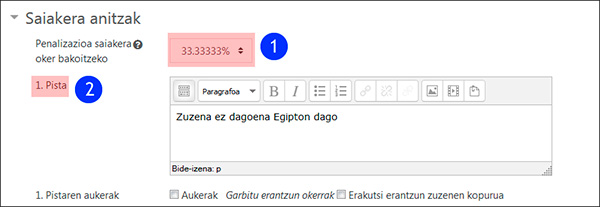
Erabilienak: “Egia/gezurra”, “Aukera anitzak”, “Erantzun laburreko galderak” eta “Zenbakizkoak
Aukera anitzak
“Aukera anitzeko” motako galdera sortzeko formularioan batetik, “Kategoria” (1) aukeratzeko menu zabalgarria eta bestetik, “galderaren izena” (2) adierazteko eremua azalduko dira. Garrantzitsua da izena esanguratsua izatea “Galdera-bankua”n (2.1) erraz aurkitu ahal izateko.
Ondoren, “Galderaren testua” (3) eta “lehenetsitako puntuazioa” (4) eremuak agertzen dira. Azken honetan erantzunarekin eta penalizazio barik lortuko litzatekeen gehienezko puntuazioa zehazteko aukera dago.
Hurrengo eremua, “Erantzun bakarra ala anitza” (5) menua dago, zeinaren aukerak zabalgarrian dauden (5.1).
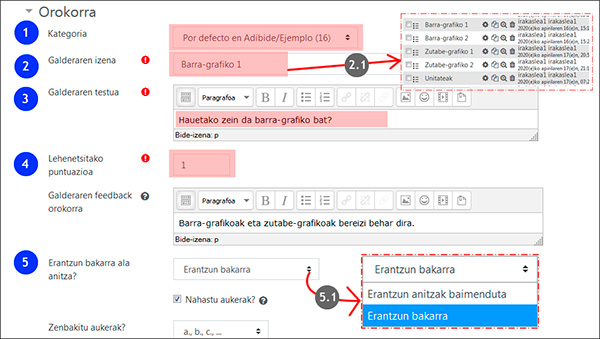
Hurrengo irudiak “Erantzunak” atala erakusten du, non testu eremu bat erantzun aukera bakoitzeko eta “kalifikatzaio” bakoitzeko agertuko diren (“Aukera”). Erantzunen guztizko batura %100 izan behar da (1).
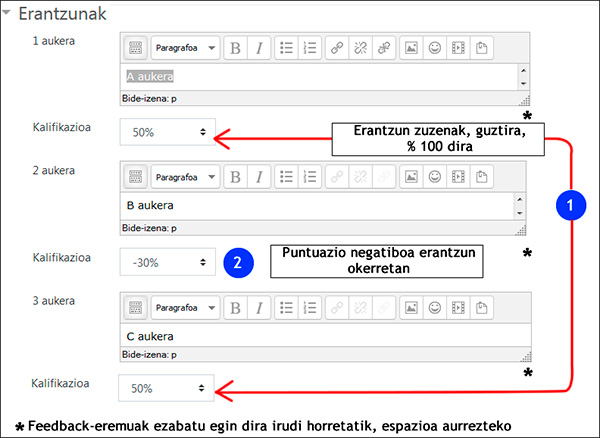
Egia/ Gezurra galderak
Formularioko aurreneko eremuak ohikoak dira galdera mota guztietarako (1). Ondoren, “Erantzun zuzena” eremuan (2), enuntziatua egia ala gezurra den zehaztu beharko da (2.1).
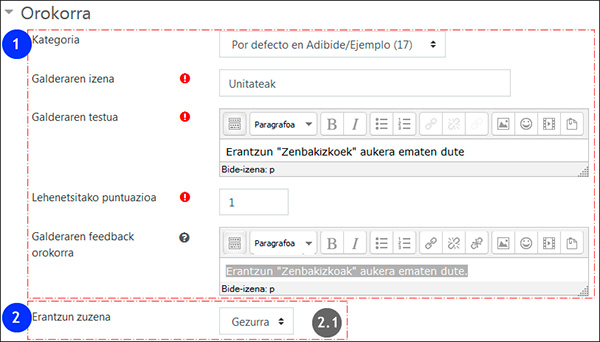
“Penalizazioa saiakera oker bakoitzako” eremua “egokitze modua” aukeratzen denean izango da soilik erabilgarri, beti izango du 1 balioa.

Zenbakizko galderak
Zenbakizko galderek “orokorra” atalean beste galdera motek dituzten eremu berdinak dituzte.
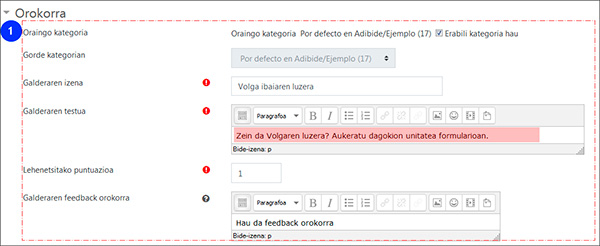
Irudian ikus daitekeen adibidean, erantzuna eremuan balio bera ezarri da (1.1. eta 2.1), baina aldiz, “errore” (1.2 eta 2.2) tartea eta dagokion “kalifikazioa” (1.3 eta 2.3) aldatuz.
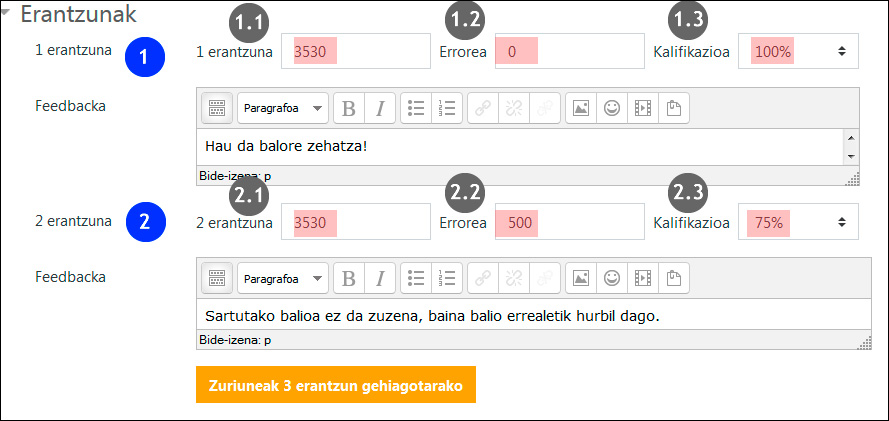
Unitateen erabilera
“Zenbakizko” galderek, zenbakizko formatua duten beste galderek bezala (“Galdera kalkulatua” “kalkulatu sinplea” eta “Aukera anitzeko galdera kalkulatua”), erantzunetan erabili beharreko unitateak eta beraien arteko baliokidetasunak zehaztea ahalbidetzen du.
Lehenik eta behin, “Unitatearen erabilera” (1) menuan hauen erabilera aukerazkoa edo derrigorrezkoa den zehazten da (1.1 laukiko aukerak). Gaineratu baita, “Unitateak sartu behar dira erabilita” (2) menuan erantzunen formularioan azalduko den metodoa aukeratu beharko dela (2.1: testua sartzeko elementua, aukera anitzeko aukeraketa edo zabaltzen den menua).
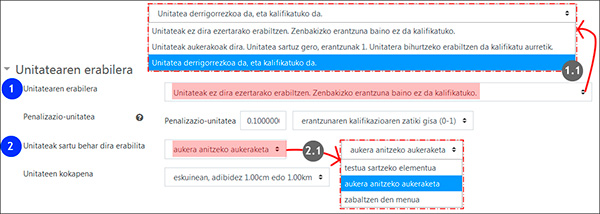
“Unitateak” atalean “unitatea” (1), laburdura (1.1) eta “biderkatzailea” zehatz daitezke.
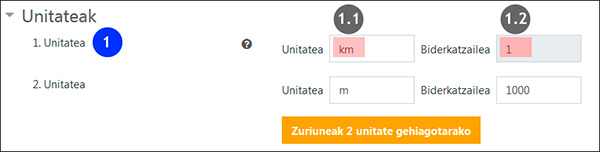
Ondorengo irudian galdera nola azaltzen den erakusten da.
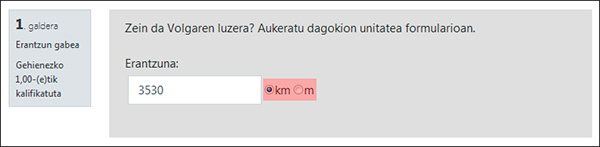
Erantzun laburreko galdera
Irudian “orokorra” (1) ataleko eremuak azaltzen dira. Behekaldean maiuskulak/minuskulak erantzunetan kontuan izango diren adierazteko menua ikus daiteke.

Ondorengo irudiko gorriz adierazitako testuak dioen bezala, “*” erabil daiteke komodin gisa. Adibidez, “1 Erantzun”ean” (1.1) 8 izartxo gehitu dira, “Kaspiar itsasoa” gehitzeko aukera izan dadin “Kaspiar”en ordez. “2 Erantzuna”k “kaspiar” (2.1) testua dauka kalifikazio baxuagoarekin (2.2).
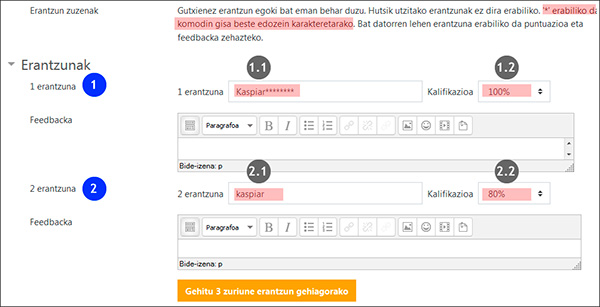
Ondorengo irudian galderaren aurrebista adierazten da. “Kaspiar itsasoa” erantzun zuzen bezala onartzen da, feedback-ean erantzun zuzena “Kaspiar” (1) dela azaldu arren.
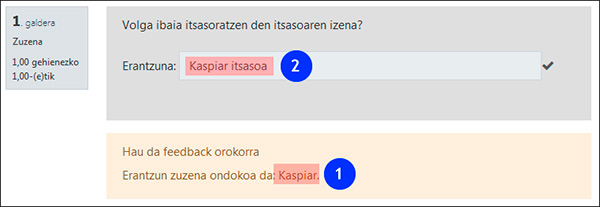
“Kalkulatu” en taldea
Kalkulatua
Galdera kalkulatuek zenbakizko galderak sortzeko aukera eskaintzen dute, komodin edo wilcards (adibidez {x}, {y}) erabiliz, zeinak galderetan ausazko balioengatik ordezkatuak izango diren.
Galderen edizioa HIRU orrialdetan egiten da. Lehenengo orrian “Orokorra” “Erantzunak” “Unitateen erabilera” “Unitateak” “Saikera anitzak” atalak daude.
“Orokorra” atalean kategoria hautatzailea agertzen da. Gainera “Partekatutako komodinak (1.1) eremuan ”Ez dago partekatutako komodinik kategoria honetan” (1.1) adierazten du. Komodinak dituen galderen bat kategoriaren baitan aurkituz gero, eremu honetan azalduko litzateke.
“Galderaren testua” eremuan galderako komodinak {} erabiliz zehazten dira.
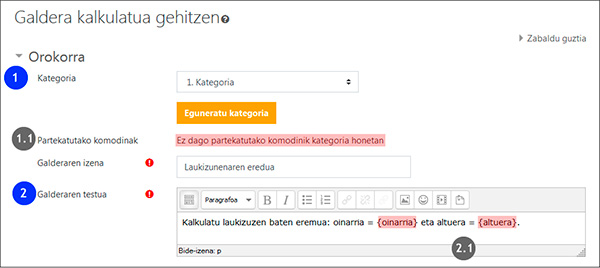
“Erantzunak” atalean, “1 erantzunaren formula” (1) eremuaren baitan, formula (1.1), erantzunaren kalifikazioa (1.2) eta tolerantziaren kalkulurako formula daude (1.3). Behealdean zuriune gehiago erantzun gehiagotarako sortzeko aukera ikus daiteke (2).
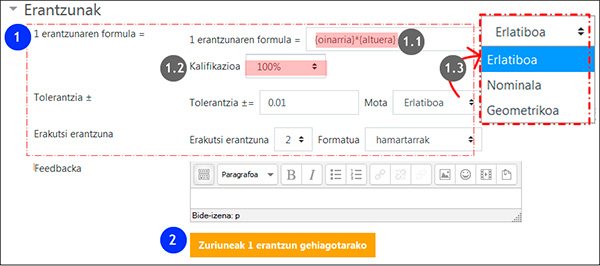
“Unitatearen erabilera” eta “Unitateak”(1) atalei buruzko informazioa eskuliburuaren 3.2.3.1 atalean aurki daiteke. Konfigurazioaren hurrengo orrialdera igarotzeko “gorde aldaketak” (2) sakatu.
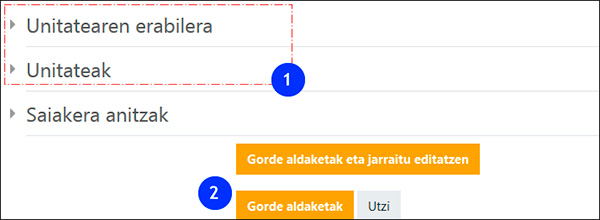
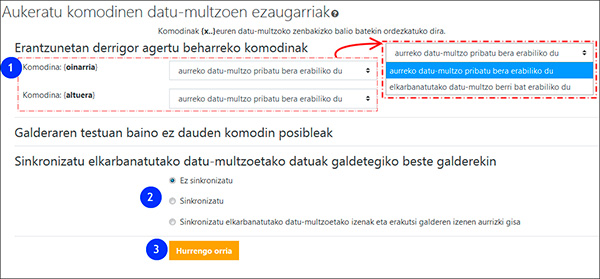
Aurreko orrialdean galderaren enuntziatuan sortutako komodinak, pribatuak (galdera honek erabiliko ditu soilik) edo partekatuak (kategoria bereko galdera guztientzat eskuragarri) (1) diren adierazten da.
-
Komodinen erabilera galdera bakar batera mugatu nahi izanez gero “aurreko datu multzo pribatu bera erabiliko du” aukeratu beharko da. Aplikazioak datu multzo bat sortu du eta hori dela eta, aipatzen da dagoeneko existitzen den multzoa.
-
Komodinak beste galdera batzuetarako eskuragarri egotea nahi izanez gero, “elkarbanatutako datu-multzo berri bat erabiliko du” aukeratu beharko da.
Sinkronizazioak galdetegiko galdera guztietan balore berdinak lortzea ahalbidetzen du. Adibidez, lehen galdera baten balorea, zeinetan {radio}cm duen zirkulu baten perimetroa eskatzen den eta bigarren galdera bat zeinetan {radio}cm duen zirkularen azalera eskatzen den.
Baina kontutan izan behar da, sinkornizazioak galderak KATEGORIA BEREAN gordez gero eta datu MULTZO KOPURU BERA badute (DATASETS) soilik funtzionatuko duela.
“Hurrengo orria” botoiaren gainean sakatu komodinen datu multzoa zehazteko. Datu baseko aldagaien definizioa eskuz edo ausaz egin daiteke. Informazio zabalagoa Moodle-eko dokumentazioan.
Galdera kalkulatu sinplea
Mota honetako galderek interfaze sinplifikatu bat eskaintzea ahalbidetzen dute: orrialde bakar batean galdera“kalkulatu”etako lehen orriialdeko aukera berdinak azaltzen dira, eta behealdean “aurki itzazu erantzun zuzenaren formuletan dauden komodinak {x..}” agertzen da.
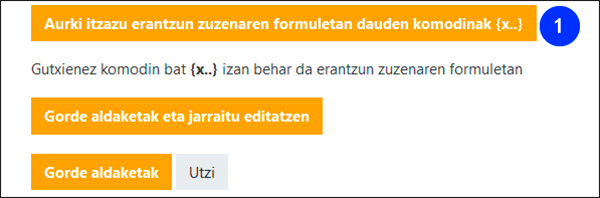
Aukera honen gainean sakatuz gero, atal berri bat zabaltzen da non, sortutako komodin bakoitzari balore multzo bat eslei dakiokeen.

Aukera anitzeko galdera kalkulatua
Galdera mota hauek “kalkulatuak“ bezala funtzionatzen dute, aukera anitz bezala aurkezten diren arren. Ondorengo irudian, enuntziatuko baloreak gainidatzi diren kasu bat aurkezten da (1) eta galdera formularioan sartu diren erantzun aukerak (2).
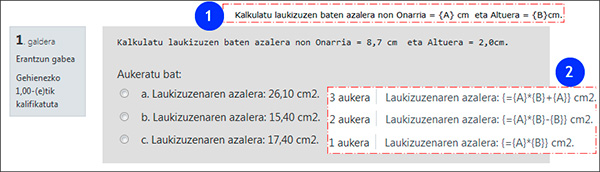
Aurkezpen bisualagoa duten galderak (“Lotu” “Hartu eta eraman” “Cloze”...)
Galdera moten artean badira aurkezpen bisual eta dinamikoagoak egiteko aukera ematen dutenak. Ondoren hauek zerrendatu eta bakoitzari Moodle-eko dokumentaziora esteka gehitu zaio:
Entsegu galderak
Galdera irekiak egiteko aukera eskaintzen dute, eta beraietan fitxategi edo txantiloia gehi daitezke. Ondorengo irudian erantzun formatuan dauden aukerak (1) ikus daitezke, editore edo hedapena, atxikitako fitxategiei buruzkoa (2), txantiloia (3) eta irakaslearentzako informazioa (4).
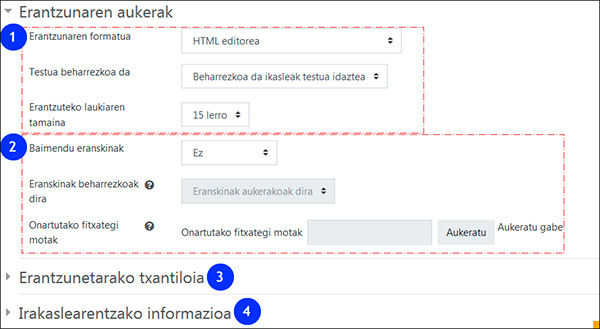
Galdera hauek, eskuz kalifikatu behar diren arren, konfigurazio automatikoa duten beste galdera mota batzuekin konbina daitezke. EZ DA BEHARREZKOA ESKUZKO FEEDBACK-a ERABILTZEA.
Ondorengo irudiak saiakera bat gauzatuta duen galdetegia erakusten du, non 4. galdera entsegu motakoa den eta ez den kalifikatu. “Kalifikazioa behar du” (1) gainean sakatuz, nota eta komentarioa sartzeko aukera eskaintzen duen formulario bat zabaltzen da. Baina, kalifikazio hau ez da automatikoki taulan isladatzen, “Berriz kalifikatu aukeratutako saiakerak” sakatzea beharrezkoa da (2), eguneratu beharreko saiakerak markatu ondoren.
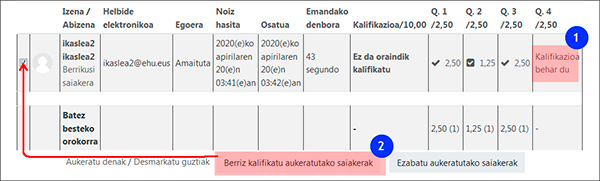
Galdetegiaren helburua berrikuste edo praktikara bideratuta dagoenean, kalfikazioaren “traba” hau “entsegua” galderari 0 balorea esleituz ekidi daiteke. Honela, galdera mota hau hausnarketa pertsonal bat eta kalifikaziorik behar ez duena gehitzeko erabil daiteke. (Ikusi "Galderen aukeraketa, orri banaketa eta Galderak ausaz erabili").


